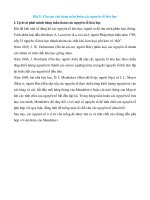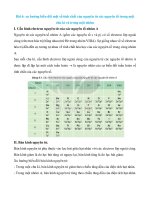BÁO CÁO THỰC TẬP CƠ BẢN THIẾT KẾ MẠCH IN SỬ DỤNG PHẦN MỀM ALTIUM THIẾT KẾ MẠCH ĐIỆN TỬ
Bạn đang xem bản rút gọn của tài liệu. Xem và tải ngay bản đầy đủ của tài liệu tại đây (2.3 MB, 26 trang )
TRƯỜNG ĐẠI HỌC BÁCH KHOA HÀ NỘI
VIỆN ĐIỆN TỬ- TRUYỀN THÔNG
BÁO CÁO THỰC TẬP CƠ BẢN
THIẾT KẾ MẠCH IN SỬ DỤNG PHẦN MỀM ALTIUM
THIẾT KẾ MẠCH ĐIỆN TỬ
Giáo viên hướng dẫn : Thầy giáo Vũ Hồng Vinh
Sinh viên thực hiện : Nguyễn Phi San
MSSV : 20203555
Lớp : Điện tử 04 – K65
HÀ NỘI, 2021
MỤC LỤC
Giới thiệu mạch dao động đa hài....................................................................................................................2
I.
1.
Giới thiệu chung.........................................................................................................................................3
2.
Nguyên lý hoạt động c ủa mạch..................................................................................................................3
Thiêết kêế mạch nguyên lý.................................................................................................................................3
II.
1.
Tạo Project..................................................................................................................................................4
2.
Tạo th ư viên nguyên lý thiêết kêế m ạch.........................................................................................................5
3.
Tạo thự viện footprint linh kiện ..................................................................................................................7
4.
Tạo liên kêết giữa 2 thư viên linh kiên nguyên lý và m ạch in v ừa t ạo .........................................................10
5.
Veẽ s ơđồồ nguyên lý....................................................................................................................................11
III. Thiêết kêế mạch in...........................................................................................................................................15
1.
Thêm fle mạch in mới..............................................................................................................................15
2.
Cập nh ật Netlist từ mạch nguyên lý sang mạch in ....................................................................................15
3.
Kiểm tra, xác nhận lồẽi nêếu có....................................................................................................................16
4.
Sắếp xêếp linh ki nệ h ợ
p lý Kéo th ảlinh ki nệ vêồ các vị trí hợp lý...................................................................16
5.
(Thường theo sắếp xêếp m ạch nguyên lý)....................................................................................................17
6.
M ột sồế thiêết l ập các quy tắếc thiêết kêế m ạch in...........................................................................................17
7.
Đi dây mạch in..........................................................................................................................................19
8.
Kêết quả sau khi đi dây...............................................................................................................................19
9.
Cắết bo theo hình d ng
ạ yêu câồu.................................................................................................................20
10. Kêết quả thu được......................................................................................................................................21
11. Ph ủđồồng cho mạch..................................................................................................................................22
12. Kêết qu ảsau khi ph ủđồồng.........................................................................................................................23
IV.
Kêết luận.........................................................................................................................................................24
I.
Giới thiệu mạch dao động đa hài
1. Giới thiệu chung
1
Mạch dao động đa hài là 1 mạch cơ bản,nó được dùng nhiều trong
các thiết bị kỹ thuật số,trong máy thu hình,đầu đĩa,máy tính,trị chơi,đồng
hồ hay các thiết bị quảng cáo trang trí,…
Riêng lĩnh vực trang trí,có đến vài chục loại IC chuyên điều khiển các
đèn chớp sang hay các chữ chạy nhảy như AN6970,6877,6884,6888,..các
IC này đều được cải tiến từ mạch dao động đa hài dùng Tranzcto
Mặc dù cấu tạo mạch đa hài rất đơn giản,chỉ có vài linh kiện với vài
mối hàn là mạch hoạt động được ngay,nhưng mạch cơ bản này là một trong
những mạch cơ bản có nguyên lý hoạt động phức tạp nhất.Hầu hết những
người tiếp xúc mạch này chỉ biết 2 tranzicto thay nhau làm việc ,cái này
dẫn thì cái kia ngắt điện để tạo ra xung vuông,Hiểu biết đơn giản như vậy
không đủ để giảng dạy cho học sinh,vì học sinh chưa làm quen với lý
thuyết mạch.Hiểu biết khơng đầy đủ cũng có thể làm cho giáo viên lên lớp
lung túng và thiếu tự tin
2. Nguyên lý hoạt động của mạch
+ Bộ dao động đa hài tự ổn định là một bộ dao động số (0 và 1 ) bởi vì
sóng vng ở đầu ra chỉ nhận 2 giá trị (0 và 1). Nó có 2 tìn hiệu đầu ra ở
mỗi chân C của 2 transitor và 2 tín hiệu đầu ra lệch pha nhau 180 độ.
+ Nguyên lý : Giả sử tại thời điểm ban đầu Q1 đóng và Q2 mở bão hịa. Do
đó bản cực phải của tụ C1 nối với điện thế Vbe bão hòa. Điện thế ở bên bản
cực trái sẽ tăng tới giá trị Vcc nhờ dòng điện áp nạo qua Rc1. Trong lúc này
bản cực trái của tụ điện C2 có điện thế -Vcc và bản cực phải có điện thế
Vce bão hịa. C2 bắt đầu nạp điện thông qua điện trở R2 từ điện áp - Vcc
đến điện áp Vcc. Do vậy điện áp Base của T1 trở thành dương . Quá trình
nạp điện cho tụ được tính bằng cơng thức và được tính bằng hằng số thời
gian : ξ2 = C2.R2
Khi đạt tới giá trị điện áp ngưỡng của Q1 , Q1 bắt đầu mở và tiến tới bão
hòa . Tụ C2 ngưng nạp ngay lập tức bản cực phải nối với Base của Q2 hạ
xuống -Vcc khiến cho Q2 đóng lại.
Q trình đóng mở cứ tiếp tực vơi vai trò của 2 transitor Q1 và Q2 được đổi
cho nhau
II.
Thiết kế mạch nguyên lý.
1. Tạo Project
Bước 1: Mở phần mềm Altium Designer
2
Hình 1: Giao diện chính của chương trình
Bước 2: Tạo Project mới. File – New – Project – Project
Hình 2: Giao diện tạo Project mới từ Menu
Bước 3:Đặt tên và lưu project
3
Hình 3 : Giao diện New Project
2. Tạo thư viên nguyên lý thiết kế mạch
Hình 4 : Giao diện tạo mới thư viện nguyên lý
4
Hình 5 : Giao diện tạo mới thư viện nguyên lý
Sao chép linh kiên nguyên lý từ các thư viện có sẵn
Mở thư viện có sẵn: File – Open – Thư viện nguyên lý Altium.schlib – Extract Sources
Hình 6 : Giao diện sau khi mở thư viện có sẵn
5
Chọn linh kiên cần Copy – Chuột phải – Copy
Hình 7 : Giao diện chương trình để Copy linh kiện từ một thư viện có sẵn
Mở thư viện linh kiên đã tạo ở trên: SCH Library - Paste linh kiện vừa Copy
Hình 8 : Giao diện dán linh kiện đã Copy vào thự viện tự tạo của Project
Tiến hành tương tự để lấy các linh kiện sau:
Tên linh kiện
Part
Điện trở
Res
Tụ hoá
CN-ALU-DIP
LED
LED
Transistor
2N222
6
Thư viện
Library.Schlib
Library.Schlib
Library.Schlib
Library.Schlib
3. Tạo thự viện footprint linh kiện
Tạo thư viện footprint linh kiện mới cho Project
Hình 9 : Giao diện chương trình tạo mới thư viện PCBLibrảy cho Project đã tạo
Sao chép thư viện footprint linh kiện
Mở thư viện chứa linh kiện cần sao chép. File – Open – “thư viện footprint chứa linh
kiện cần copy”.pcblib. Chọn Extract Sources.
Hình 10 : Giao diện thư viện cần sao chép
7
Tìm thư viện footprint cần sao chép. Chuột phải – Copy.
Hình 11 : Giao diện thư viện cần sao chép
Mở thư viện footprint của Project. PCB Library. Chuột phải – Paste.
Hình 12 : Giao diện thư viện cần dán linh kiện đã sao chép
8
Tiến hành tương tự để lấy các linh kiện sau:
Tên linh kiện
Điện trở
Tụ hoá
Part
Res
CN-ALU-DIP
Thư viện
Resistor.Pcblib
Capacitors_Alu_Dip.Pcbli
b
Led.Pcblib
Library.Pcblib
LED
LED
Transistor
TO92-123
Lưu lại (Ctrl S hoặc F S)
4. Tạo liên kết giữa 2 thư viên linh kiên nguyên lý và mạch in vừa tạo
Mở linh kiện trong thư viện mạch nguyên lý vừa tạo. Chọn Properties – FootPrint – Add
– Browser. Chọn footprint tương ứng vừa tạo
Hình 13 : Giao diện Properties linh kiện cần tạo kết nối
9
Hình 14 : Giao diện linh kiện sau khi đã tạo kết nối
Tiến hành tương tự với các linh kiện cịn lại.
Tên linh kiện
Part
Điện trở
RES-1/4W
Tụ hố
CA-ALU-2.54
LED
LED-5-RED
Transistor
TO92-123
Lưu lại (Ctrl S hoặc F S)
5. Vẽ sơ đồ nguyên lý
a. Thêm Schematic mới
Vào Project. Project – Add New to Project – Schematic
Lưu lại (Ctrl S hoặc F S)
10
Thư viện
Library.Schlib
Library.Schlib
Library.Schlib
Library.Schlib
Hình 15 : Giao diện tạo mới mạch PCB
Lần lượt chọn các linh kiện theo thiết kế tính tốn đưa vào mạch nguyên lý. Nháy đúp
vào thự viên nguyên lý của Project. Chọn SCH Library – Chọn linh kiện cần cho mạch
nguyên lý – Place.
Hình 16 : Giao diện thư viện nguyên lý đã tạo
11
b. Sắp xếp các linh kiện hợp lý
Hình 17 : Giao diện mạch nguyên lý sau khi sắp xếp linh kiện
c. Kết nối các chân linh kiện theo thiết kế Sử dụng Wire để kết nối các chân linh kiện.
Place – Wire
Hình 18 : Giao diện kết nối các chân linh kiện
12
Kết nối các chân linh kiên sử dụng Port Connection. Place – Power Port
Hình 19 : Giao diện tính năng Power Port
d. Đánh số linh kiện Tools – Annotation – Annotate Schematics – Update Changes List –
Accept Changes – OK (Hoặc sử dụng phím nóng T A N)
13
Hình 20 : Giao diện tính năng đánh số linh kiện
Hình 21 : Giao diện các thơng số tính năng đánh số linh kiện
e. Kết quả sau khi đánh số
14
Hình 22 : Giao diện mạch nguyên lý sau khi đánh số linh kiện
III. Thiết kế mạch in
1. Thêm file mạch in mới
Vào Project. Project – Add New to Project – PCB – Save
Hình 23 : Giao diện tạo mới PCB
2. Cập nhật Netlist từ mạch nguyên lý sang mạch in
Từ cửa sổ mạch nguyên lý, Design – Update Schematic Document
15
Hình 24 : Giao diện tính năng cập nhật netlist từ sơ đồ nguyên lý sang mạch in
3. Kiểm tra, xác nhận lỗi nếu có
Validate Changes – Execute Changes – Close
Hình 25 : Giao diện kiểm tra lỗi khi cập nhật netlist từ sơ đồ nguyên lý sang mạch in
4. Sắp xếp linh kiện hợp lý Kéo thả linh kiện về các vị trí hợp lý.
5. (Thường theo sắp xếp mạch nguyên lý)
16
Hình 26 : Giao diện mạch in sau khi sắp xếp linh kiện
Hiển thị kết quả dưới dạng 3D. Tại cửa sổ vẽ mạch in. View – 3D Layout Model
Hình 27 : Giao diện 3D mạch in khi chưa đi dây
6. Một số thiết lập các quy tắc thiết kế mạch in
Từ cửa sổ thiết kế mạch in Chọn Design – Rules
17
Hình 28 : Giao diện tính năng thiết lập luật trong mạch in
Width: Thiết lập kích thước các đường dây mạch. Thơng thường, kích thước các
đường dây mạch có độ rộng từ 6mil – 12mil. Đường nguồn có kích thước 15mil –
30mil.
Design Rules – Routing – Width – Width – Min Width: 6mil – Preferred Width:
12mil – Max Width: 30mil. Apply
Hình 29 : Giao diện thiết lập luật độ rộng dây dẫn trong mạch in
18
Via : Thiết lập kích thước lỗ Via. Thơng thường lỗ Via có đường kính trong là
0.4mm, đường kính ngồi là 0.8mm. Kích thước này có thể thay đổi to hơn hoặc nhỏ
hơn tuỳ thuộc vào khả năng của nhà sản xuất bo mạch.
Design Rules – Routing Via Styles – Routing Vias – Via Diametter: 0.8mm – Via
Hole Size: 0.4mm – Apply.
Hình 30 : Giao diện thiết lập kích thước Via trong mạch in
7. Đi dây mạch in
Chọn lớp linh kiện cần đi dây. Chọn Bottom Layer hoặc Top Layer. Place – Track (P T).
Di chuột đến các Pin của linh kiện và kết nối đến khi hết các Connection thì dừng lại.
Lưu ý khi đi dây mạch in, tránh đi dây tạo thành góc nhọn hoặc góc vng.
Hình 31 : Giao diện sử dụng công cụ đi dây trong mạch in
19
8. Kết quả sau khi đi dây
Hình 32 : Giao diện mạch in sau khi đi dây
9. Cắt bo theo hình dạng u cầu
Để có thể tạo hình dạng bo mạch bên ngồi,Altium hỗ trợ tính năng cắt bo theo đường
bao ngồi mạch in.
Chọn lớp KeepOutLayer trên thanh cơng cụ nằm ngang phía dưới của của sổ thiết kế
mạch in.
Vẽ đường bao bo mạch theo hình dạng mong muốn: Place – Keepout – Track
20
Hình 33 : Giao diện tính năng thiết lập hình dạng bo mạch
Cắt hình dạng bo mạch theo đường Keepout Chọn tồn bộ đường Keepout.
Từ thanh cơng cụ trên cửa số màn hình thiết kế mạch in chọn Design – Board Shape –
Define from selected objects
Hình 34 : Giao diện bo mạch sau khi thiết lập hình dạng
10.Kết quả thu được
21
Hình 35 : Giao diện bo mạch sau khi được cắt
Hình 36 : Giao diện 3D của bo mạch sau khi được cắt
11.Phủ đồng cho mạch
Dùng tổ hợp phím P+G – kéo chuột khu vực cần phủ.
22
Hình 37: Giao diện tính năng phủ đồng bo mạch
Chọn Net: GND
Chọn Layer: Top Layer
23
Hình 38: Giao diện project phủ đồng bo mạch
12.Kết quả sau khi phủ đồng
Hình 39: Giao diện của bo mạch sau khi được phủ đồng
24